前 9 名向視頻應用程序添加音頻以製作精彩視頻
您是否經歷過花時間向視頻添加音頻但無法正確同步的經歷?在某些情況下,當您使用“添加音頻到視頻”應用程序時,它會失敗,這可能會令人沮喪。在市場上可以找到的添加音頻到視頻的應用程序中,只有少數幾個應用程序可以完美地編輯視頻。幸運的是,這篇文章收集了所有最好的添加音頻到視頻的應用程序,您可以在 Android 和 iOS 上下載這些應用程序。
Android/iPhone 上 8 款熱門添加音頻到視頻應用程序
使用智能手機向視頻添加音頻更容易、更方便,因為您可以在任何地方進行。但是由於您可以在 Google Play Store 和 App Store 中找到很多添加音頻到視頻應用程序的選擇;這部分將向您展示最佳推薦的適用於 Android 和 iOS 的添加音頻到視頻的應用程序。
1.巧影
巧影是一款著名的為視頻添加音頻的應用程序,因為它的主要功能是提供專業品質的視頻文件。在幾分鐘內,您可以將音頻添加到您的視頻中並根據需要進行編輯。它允許您將多個音軌添加到一個視頻文件中。 Kinemaster 是將音頻添加到視頻應用程序的絕佳替代方案。
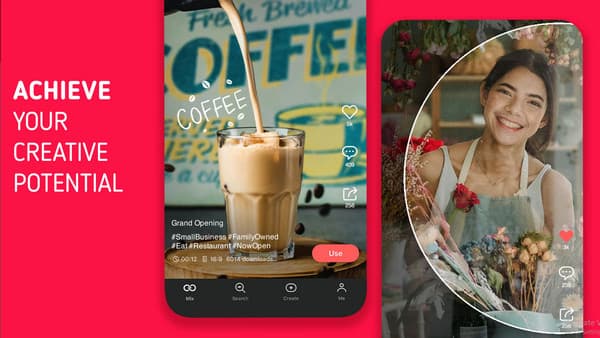
- 優點
- 允許用戶添加四個具有多軌音頻功能的附加音頻文件。
- 以逐幀粒度精確修剪視頻剪輯。
- 在一個項目中添加的剪輯沒有限制。
- 訪問巧影資源商店中的更多資源。
- 缺點
- 未修復的錯誤強制捕捉到網格。
- 用戶抱怨訂閱價格過高。
- 免費試用版的視頻帶有巧影水印。
2.添加音樂到視頻編輯器
將音頻添加到視頻應用程序的最佳部分是它允許您導入音軌甚至錄音。您可以在 iOS 上下載這款出色的應用程序並添加效果以製作引人入勝的短視頻剪輯。如果您想成為內容創建者,添加音樂到視頻編輯器應用程序是必備工具。
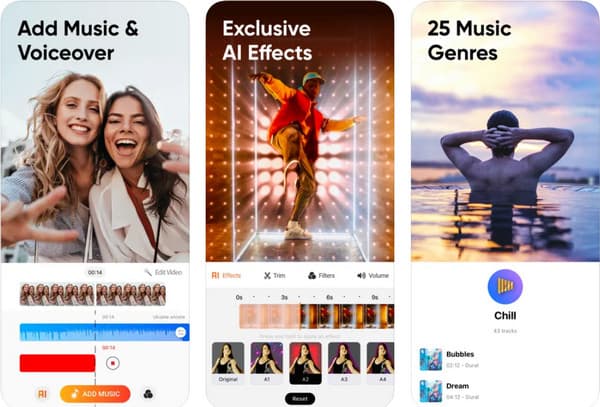
- 優點
- 允許用戶添加無限的音樂背景。
- 它有單獨的工具來修剪視頻和音頻。
- 添加音樂或修剪視頻的快速處理速度。
- 預裝各種流派的音樂源。
- 缺點
- 需要註冊才能使用這些功能。
- 沒有用於深度編輯的高級功能。
3.iMovie
作為 iOS 設備的預裝視頻編輯器,iMovie 是一款專業的音頻到視頻應用程序,具有多種功能以提高創造力。除了將現有音軌添加到視頻的常見做法外,您還可以錄製語音或其他聲音。例如,您可以輕鬆地 錄製刮擦音效 在 iMovie 中製作恐怖電影時。最重要的亮點是任何iPhone用戶都可以享受它並免費獲得所有功能。
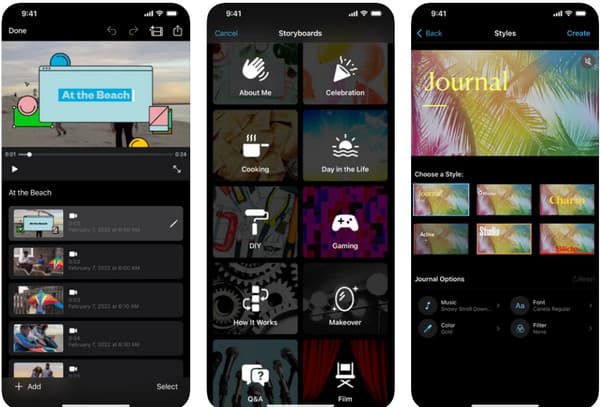
- 優點
- 提供大量預先設計的故事板。
- 以 4K 分辨率導出視頻。
- 預加載音效和音樂資源。
- 在時間軸上輕鬆快速地操作。
- 缺點
- 它僅支持 iOS 格式。
- 缺少可定制的導出選項。
- 僅啟用兩個視頻軌道。
4. 蜜蜂切
如果您不喜歡在瀏覽應用程序時遇到困難,BeeCut 是您可以輕鬆使用的最直接的將音頻添加到視頻應用程序之一。當然,該應用程序的主要功能也很不錯,添加了音頻以及用於修剪、裁剪和編輯視頻剪輯的實用程序。您也可以使用 BeeCut 的在線版本。
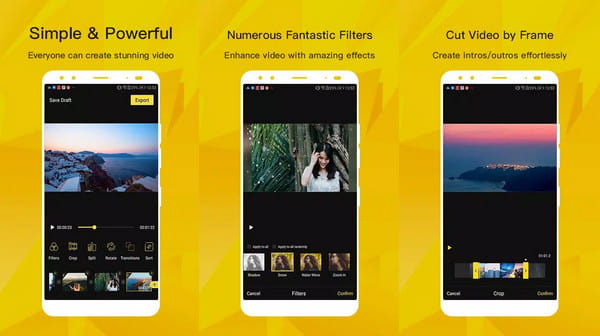
- 優點
- 對業餘愛好者特別友好。
- 支持各種縱橫比。
- 文本到語音的轉換。
- 缺點
- 昂貴的高級版本。
- 360 度編輯等高級功能有限。
- 加載文件時出現處理速度慢或崩潰。
5. 故障攝像頭
這個向視頻添加音頻的應用程序為您提供了用於視頻編輯的精美效果、模板和主題。它還允許您錄製音樂以添加到視頻中,同時您可以對其進行編輯和增強。完成視頻編輯後,您可以直接在 Facebook、YouTube 等社交平台上分享剪輯。
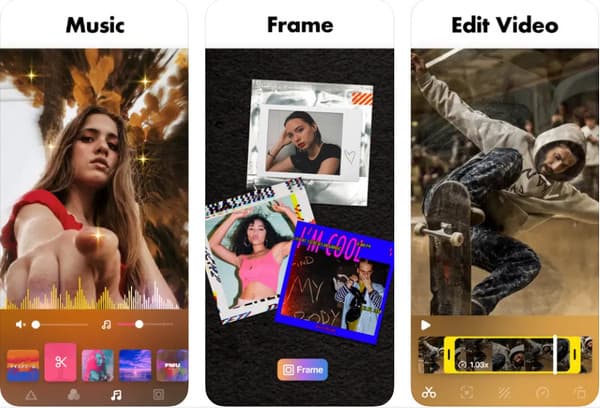
- 優點
- 用於照片和視頻編輯的 VHS 效果。
- 它提供了廣泛的主題。
- 使用 3D 效果使視頻生動。
- 從圖片中刪除背景。
- 缺點
- 存在低質量出口。
- 缺少預加載音樂資源。
6. VivaVideo
另一個高級添加音頻到視頻應用程序,可在 Android 和 iOS 設備上提供基本的視頻編輯工具。 VivaVideo 快速幫助您實時錄製視頻並進行編輯。即使是業餘愛好者也可以使用 VivaVideo 輕鬆剪切和組合多個剪輯。
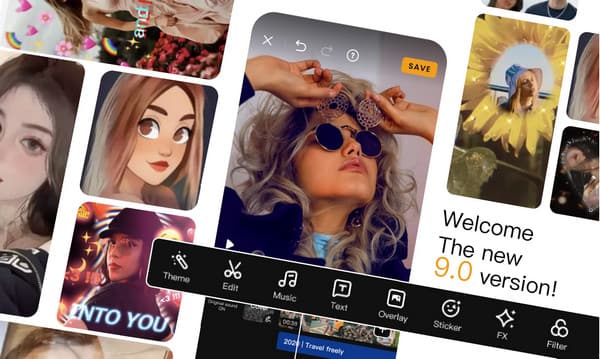
- 優點
- 保存您的編輯草稿。
- 一鍵靜音原始音軌。
- 直觀的界面和豐富的編輯功能。
- 在一個項目中添加多達 14 個視頻剪輯或更多。
- 缺點
- 佔用太多存儲空間。
- 沒有一次性購買。
- 偶爾的凍結問題。
- 上傳視頻很費時間。
7. InShot
一個休閒的應用程序,有一些視頻編輯應用程序。雖然這個向視頻添加音頻的應用程序看起來並不吸引人,但它仍然最適合製作模因或簡單的視頻剪輯。您可以在 Android 和 iOS 上下載具有相同功能的應用程序來導出 4K 視頻。
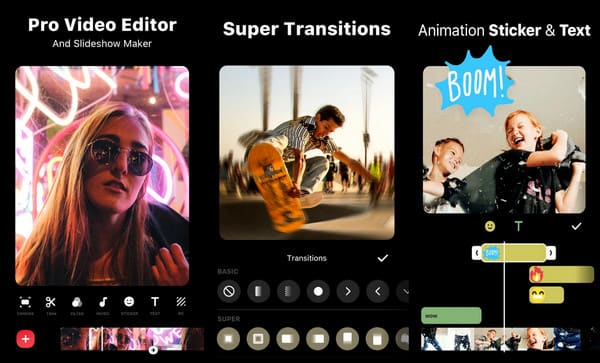
- 優點
- 速度控制器的 0.2 倍至 100 倍範圍。
- 允許用戶將視頻轉換為 MP4。
- 缺點
- 有限的音頻相關功能。
8. 音色
最後推薦的將音頻添加到視頻應用程序是 Timbre。一個用戶友好的應用程序,可讓您添加免費的背景音軌。它包括視頻和音頻轉換、合併文件和剪切。它具有靈活的設置來更改音頻比特率並使其與視頻剪輯兼容。

- 優點
- 有幾種輸出格式選項。
- 免費且界面簡單明了。
- 支持多種導入格式。
- 缺點
- 包含廣告。
- 音樂預設的小資源。
- 用於視頻編輯的簡單剪切功能。
在 Windows/Mac 上將音訊新增至影片的專業方法
你也可以使用 AnyRec Video Converter 以專業的方式編輯視頻。這個添加音頻到視頻的應用程序是解決您所有音頻和視頻編輯問題的一體化解決方案。它允許您在通過提高音量、修剪等方式將音頻導入視頻之前對其進行編輯。您可以應用效果、旋轉、更改分辨率以及調整視頻的寬高比。使用 AnyRec Video Converter,您將擁有無限的機會。

在不扭曲媒體文件的原始質量的情況下向視頻添加音頻。
提供流行的輸出格式,以 MP4、MOV、WMV、MKV 等格式保存編輯後的視頻。
同步視頻和音軌並提高質量以製作完美的音樂視頻。
提供其他關鍵功能,如轉換器、壓縮器、合併器、3D maker 等。
安全下載
安全下載
步驟1。從官方網站下載添加音訊到視訊應用程式。將其成功安裝到設備上後,啟動它即可開始在視訊中添加音訊。按一下「新增」按鈕匯入要新增音訊的影片。

第2步。成功上傳影片檔案後,點擊「編輯」按鈕將音訊新增至影片。如果要停用原始音軌,請前往「音訊」標籤,然後按一下「音軌」下拉清單以停用原始音軌。您也可以選擇“EN-AAC-2Channel”選項來保留原始曲目。

第 3 步。點擊音軌旁的「新增」按鈕,將音訊新增至影片檔案。使用新新增的音訊播放影片。您可以調整音量和延遲。您也可以在下一個「字幕」視窗中新增字幕並輕鬆編輯。完成編輯後,按一下視窗右下角的「確定」按鈕。

步驟4。此外,您還可以 提高視頻分辨率 導出時。您需要點擊“輸出格式”按鈕並選擇高解析度的視訊格式。然後,點擊“儲存到”下拉按鈕以選擇目標資料夾。接下來,點擊“全部轉換”按鈕匯出最終影片。

有關將音訊添加到視訊應用程式的常見問題解答
-
是否有可以免費使用的在線為視頻添加音頻的應用程序?
是的。您可以嘗試其中一些推薦的工具來輕鬆地將音頻添加到視頻中:Veed、Clideo、Clipchamp、Invideo 等。
-
我可以使用將音頻添加到視頻應用程序禁用視頻中的原始音樂或音頻嗎?
是的,一些推薦的工具有一些功能可以讓你刪除原始軌道。但是,如果您想徹底刪除,建議使用 AnyRec Video Converter。
-
TikTok 有音頻編輯器嗎?
是的。您可以輕鬆添加流行的 TikTok 歌曲,它甚至可以讓您進行帶有效果的錄音。除此之外,您可以刪除原始音樂背景並添加您想要的音頻。
結論
使用添加音頻到視頻應用程序編輯視頻會給視頻帶來令人興奮的味道,可以應用於學校項目等各種場景。添加畫外音後,您的演示將更加生動。此外,如果將音頻添加到視頻還不夠吸引人,您可以在專業版中找到更多編輯功能 AnyRec Video Converter.
安全下載
安全下載
